
- Автоматизация
- Антропология
- Археология
- Архитектура
- Биология
- Ботаника
- Бухгалтерия
- Военная наука
- Генетика
- География
- Геология
- Демография
- Деревообработка
- Журналистика
- Зоология
- Изобретательство
- Информатика
- Искусство
- История
- Кинематография
- Компьютеризация
- Косметика
- Кулинария
- Культура
- Лексикология
- Лингвистика
- Литература
- Логика
- Маркетинг
- Математика
- Материаловедение
- Медицина
- Менеджмент
- Металлургия
- Метрология
- Механика
- Музыка
- Науковедение
- Образование
- Охрана Труда
- Педагогика
- Полиграфия
- Политология
- Право
- Предпринимательство
- Приборостроение
- Программирование
- Производство
- Промышленность
- Психология
- Радиосвязь
- Религия
- Риторика
- Социология
- Спорт
- Стандартизация
- Статистика
- Строительство
- Технологии
- Торговля
- Транспорт
- Фармакология
- Физика
- Физиология
- Философия
- Финансы
- Химия
- Хозяйство
- Черчение
- Экология
- Экономика
- Электроника
- Электротехника
- Энергетика
Практическая работа № 23. Работу выполнила: Бутенина М. группа ПОСО 19 1/9. Задание 1.Набрать текст (цвет другой, на ваш выбор). Сделать рамку для страницы.. Задание №3.. Как задать фон страницы?. Как создать рамку на странице?. Какую кнопку используют дл
Практическая работа № 23
Тема: «Вставка различных объектов в текстовый документ, редактирование и форматирование объектов»
Цель: научиться создавать рисунки средствами MS Word и вставки готовых
графических объектов.
Работу выполнила: Бутенина М. группа ПОСО 19 1/9
Задание 1. Набрать текст (цвет другой, на ваш выбор). Сделать рамку для страницы.
Выполнить задания, согласно практической работе 
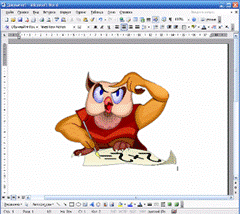
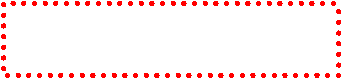 Задание №2.
Задание №2.
Как задать параметры страницы?
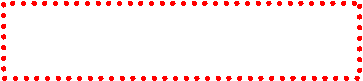
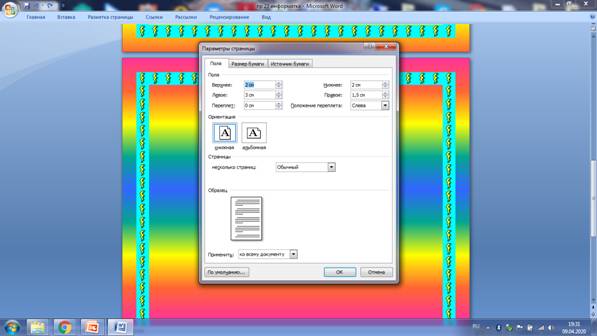
Задание №3.
Как задать фон страницы?

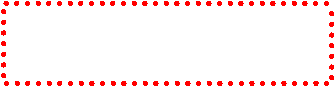 Задание №4.
Задание №4.
Как создать рамку на странице?

 Задание №5.
Задание №5.
Какую кнопку используют для предварительного просмотра документа?


Какую кнопку используют для создания красочной надписи?

 Задание №6.
Задание №6.
Вместо пропусков вставьте недостающие слова в алгоритм для вставки рисунка в документ.
1. Вставка - Рисунок -Из файла.
2. В появившемся окне " Вставка рисунка" открыть папку, в которой хранится рисунок.
3. Выбрать нужный рисунок, щелкнуть на нем мышкой, а затем по кнопке " Вставить".
 Задание №7.
Задание №7.
Вместо пропусков вставьте недостающие слова в алгоритм для поворота, перемещения и изменения размеров рисунка в документе.
1. Выделить рисунок, щелкнув на нем мышкой.
2. В появившейся панели формат изображения выбираем «Обтекание текстом» выбираем «Перед текстом».
3. С помощью появившегося зеленого маркера можно повернуть изображение, угловой маркер – изменить размер.
 4. Нажав на рисунке мышкой и, не отпуская кнопки, его можно переместить куда пожелаете.
4. Нажав на рисунке мышкой и, не отпуская кнопки, его можно переместить куда пожелаете.
Вывод: В ходе работы я научилась создавать рисунки средствами MS Word и вставки готовых графических объектов.
|
|
|
© helpiks.su При использовании или копировании материалов прямая ссылка на сайт обязательна.
|